win8如何查自己的ip地址 win8查自己的ip地址的方法
发布时间:2017-07-04 13:48:08 浏览数:
今天给大家带来win8如何查自己的ip地址,win8查自己的ip地址的方法,让您轻松解决问题。
win8怎么查自己的ip地址?在平时工作中我们也常常需要查看自己电脑的IP地址,但是有些人不知道Win8怎么查自己的IP地址,那么小编教教大家吧。
方法/步骤:
1、双击我的电脑,打开我的电脑操作界面,如下图:
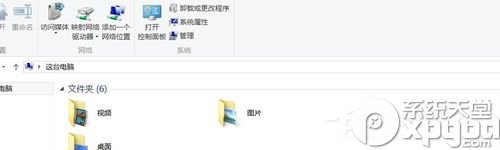
2、点击我的电脑界面的上方的我的“打开控制面板”,如下图:
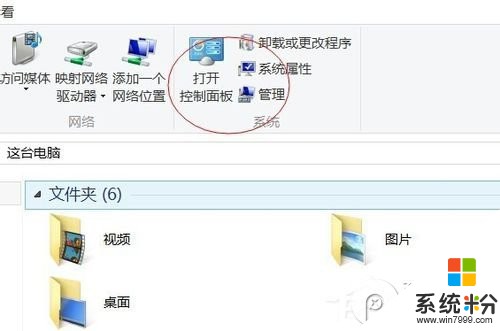
3、进入到控制面板,点击“查看网络状态和任务”,如下图:
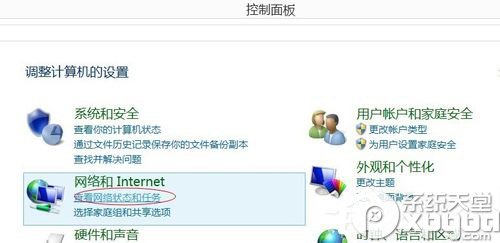
4、点击进入“网络共享共享”,然后点击更改适配器设置,如下图:
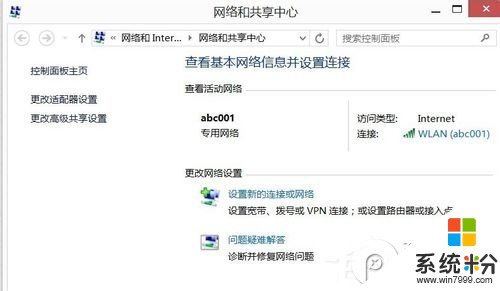
5、进入适配器设计的界面后,双击你使用的网络连接,如下图:
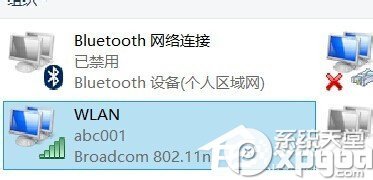
6、点击你的网络连接后,就可以看到你的网络的信息了,然后点击详细信息按钮,如下图:
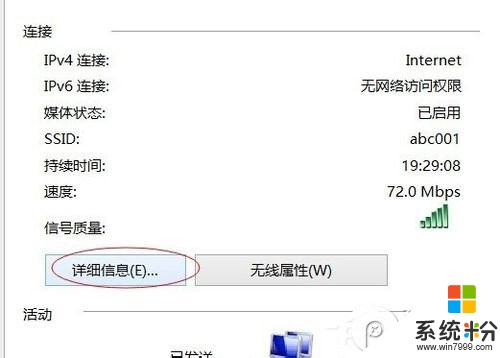
7、之后就能看到你的IP地址了。

以上就是Win8查看自己的IP地址的方法,方法十分简单,我们只需要双击网络连接之后就能看到网络的信息,之后点击详细信息按钮即可查看自己的IP地址。
以上就是win8如何查自己的ip地址,win8查自己的ip地址的方法教程,希望本文中能帮您解决问题。